目录
shell
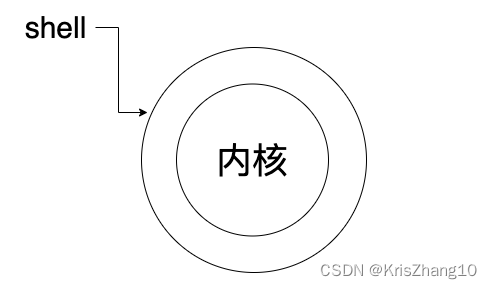
shell:本质是一类程序的统称。---命令行解释程序
功能:捕捉键盘的输入,进行解析,然后执行输入内容对应的指令程序,完成功能其实我们所敲的指令,大多都有对应的一个功能程序--shell指令程序。
例:
vim main.c
gcc main.c -o main
cp main/usr/bin/
此时直接运行main那么就可以直接运行main,指令都是放在usr/bin下的,可以自己编写后放入该目录。
操作系统设计者:
用户不能直接针对系统内核进行操作
- 1、内核的设计晦涩难懂,难以操作
- 2、容易导致系统崩溃
因此设计者提供了以下解决方案:
- 操作系统内核,向上层提供操作接口,一个接口对应一个功能。
- 接口的操作都是单一功能的操作,操作是受限的。
- 操作系统所提供的接口本身也并不足够友好,操作性不强,所以更多人针对这些常见的功能场景,直接对接口进行封装实现了对应的功能程序。这时候,用户只需要运行指定的程序就能进行操作。
例如:我们执行的每一个指令,都可以在这里面找到,都对应了一个功能程序。在下面的目录中:
ls /usr/bin
可以看见其中还有ls,zip,man
设计者为了能够让操作系统知道用户要运行什么指令,设计者封装了shell
权限指令:
用户权限: 对用户进行系统操作权力限制。
系统设计者对于操作系统权限设计了两个层次:管理员&普通用户。
管理员:root
普通用户:管理员创建的用户
所有的普通用户都有权限的限制,无法在操作系统上进行系统级别的操作
su [username] 切换到指定用户
su root 切换到root用户
但是root用户不能随意使用。
因此通常都是需要权限的时候进行用户切换,切换也麻烦。所以设计了一个操作:用户操作提权功能(针对普通用户临时提升操作权限)
sudo 并不是一个指令,而是针对其他指令的提权操作

如果遇到这样的问题,那么需要通过visudo命令进行配置(需要管理员添加配置)
![]()
在这一行进行插入即可
文件的操作权限:
对文件进行操作的用户分类:
文件所有者:这个文件是谁的
文件所属组:这个文件属于哪个组
其他用户:除了所有者和所属组都是other
用户对文件进行的操作分类:
可读
可写
可执行
所有者、所属组、其他的访问权限:
chmod 修改文件的操作权限
chmod [augo] +/- [rwx] filename
a -- 所有用户
u -- user所有者
g -- group所属组
o -- other其他用户
同时也可以通过
chmod 633 filename 来进行操作(二进制)
在系统中,存在一个文件的默认创建权限掩码 -- 决定了一个文件默认创建出来所具备的权限。
umask
-S 人性化显示
-s 设置
777 &(-umask)即得,文件权限(-号,是取反)
chown 修改文件所有者
通常只有管理员才能进行
创建用户
useradd -m [zhangsan]
创建一个新用户
-m 同时为用户创建一个家目录,如果不加m就没有家目录
passwd [zhangsan] 为新用户设置密码
usermod -s 为新用户设置默认的shell
有bash和dash可以ls /bin/*sh
usermod -s/bin/bash [zhangsan]
chgrp 修改文件所属组
沾滞位
特殊权限位:沾滞位
用于设置目录针对其他用户的权限位,其他用户具备目录的可写权限,则可以在这个目录下创建文件,删除文件,但是这样存在风险。
沾滞位:在目录下可以创建文件,但是删除只能删除属于自己的文件。
匹配查找指令:
grep
grep 针对文件内容的字符串匹配操作
使用方式:
grep [想查找的关键字] [文件名如:/etc/passwd] 在passwd文件中查找包含指定字符串的行
-n 查找到包含指定字符串的行后,顺便打印对应的行号
-R 针对指定目录下的所有文件进行匹配
grep [关键字] /etc/ 后面接的就是目录,而不是行号
-i 忽略大小写就行字符串匹配
-v 匹配不包含的行
find
find 文件查找指令
-name 以文件名进行查找
-type 以文件类型进行查找
-size 以文件大小进行查找
-ctime -mtime -atime
(access最后访问的时间,modify最后的修改时间,chage最后的状态改变时间)以天为单位进行文件查找
-cmin -mmin -amin
find ./ -name"test"
查找当前目录下带test字符的文件,精确查找
find ./ -name"test*"
查找当前目录下带test字符的文件,模糊查找























 5921
5921











 被折叠的 条评论
为什么被折叠?
被折叠的 条评论
为什么被折叠?










